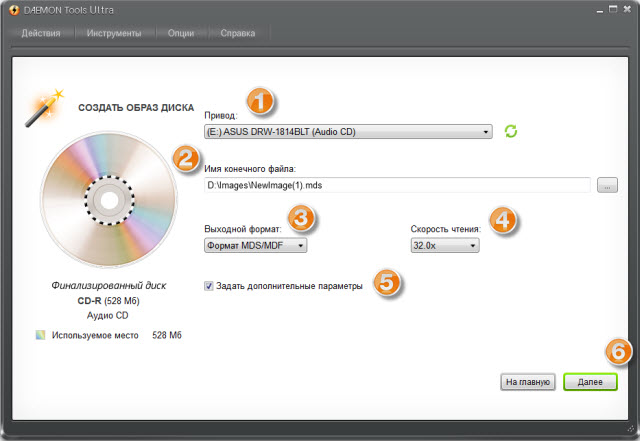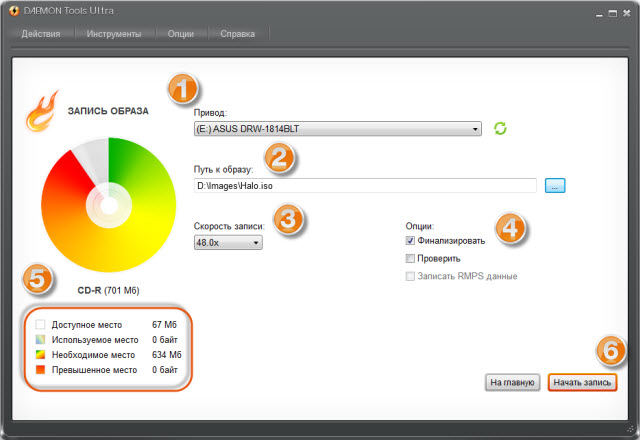Aj keď má aplikácia Daemon Toolsjednoduché a pohodlné rozhranie, niektorí používatelia stále nemôžu zistiť, ako ich používať. A čo viac, väčšina z nich nevie o všetkých svojich možnostiach. V tomto článku sa budeme snažiť zistiť, ako používať niektoré funkcie v nástroji Daemon Tools. Samozrejme, všetci nebudú ovplyvnení, pretože je ich veľa, ale hlavné z nich budeme zdôrazňovať.
Ako vytvoriť obraz disku
Začíname s hlavnou funkciou programu - svytvoriť obraz disku. Pred spustením však chcem uviesť, že sa budeme zaoberať používaním nástroja Daemon Tools Ultra. Práve táto verzia programu bude uvedená v článku, ale inštrukcie budú väčšinou vhodné pre ostatných.
inštrukcia
Ak chcete vytvoriť obraz disku pomocou programu, musíte vykonať nasledujúce kroky:
- Vložte disk, ktorého obrázok chcete vytvoriť, do jednotky vášho počítača.
- Otvorte program a v uvítacom okne prejdite na časť "Nástroje", ktorá sa nachádza na hornom paneli.
- V menu novej sekcie, ktorú potrebujetevyberte možnosť "Vytvoriť obraz disku". Mimochodom, môžete preskočiť toto a predchádzajúcu položku stlačením klávesov Ctrl + N, je to táto kombinácia, ktorá sa používa na spustenie "Sprievodcu vytvorením disku".
- V "Master" musíte špecifikovať hlavné parametre, ktoré budú teraz podrobnejšie rozpracované.
- V rozbaľovacom zozname "Disk" vyberte názov jednotky, v ktorej je disk umiestnený.
- V poli "Názov konečného súboru" musíte zadaťcesta k adresáru, do ktorého bude umiestnený obrazový súbor. Ak chcete urobiť mimochodom, je to jednoduchšie pomocou programu "Explorer", ktorý môžete zavolať stlačením tlačidla s tromi bodkami.
- Vyberte z rozbaľovacieho zoznamu „Výstupformat "formát, do ktorého sa obrázok prevedie. Na výber sú štyri: štandardné ISO (odporúčané), MDX, MDS / MDX a obraz zvukového CD (ak ste do jednotky vložili tento konkrétny disk).
- V zozname s rovnakým názvom vyberte rýchlosť čítania disku. To priamo závisí od zdroja.
- Môžete tiež určiť ďalšie parametrezáznamy v ďalšom kroku, ak začiarknete políčko vedľa príslušnej položky. V príklade nebudú uvedené ďalšie parametre, pretože ich použitie je užitočné iba pre profesionálov, ktorí už danej téme rozumejú.
- Kliknutím na tlačidlo „Štart“ spustíte vytváranie obrazu vybraného disku.
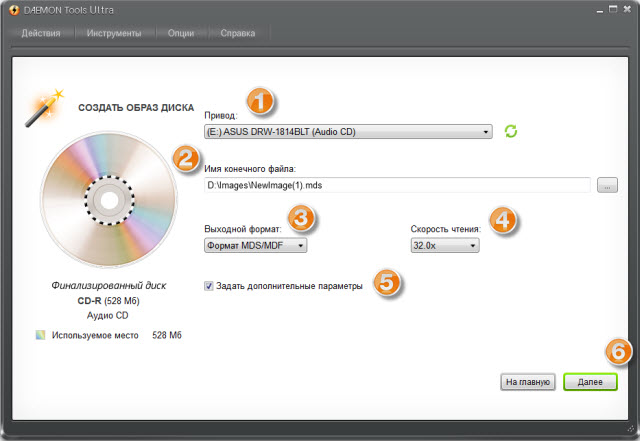
Musíte len počkať, kým sa nedokončí proces vytvárania, a potom sa obrazový súbor umiestni do vybraného adresára.
Teraz, keď viete, ako používať funkciu vytvárania obrazov diskov v aplikácii Daemon Tools, môžete túto operáciu vykonať s ktoroukoľvek jednotkou.
Ako napáliť obrázok na disk
Po rozhovore o tom, ako používať Daemon ToolsFunkcia vytvárania obrázka stojí za to prejsť priamo k príbehu o tom, ako v budúcnosti napísať tento obrázok na iné disky. Samotný postup sa samozrejme veľmi nelíši, ale pre neskúsených používateľov nebude podrobné vysvetlenie nadbytočné.
inštrukcia
Teraz teda prídeme na to, ako využiť možnosť zápisu obrazu na disk v aplikácii Daemon Tools:
- Vložte prázdny disk do jednotky, na ktorú chcete napáliť predtým vytvorený alebo stiahnutý obrázok. Je dôležité vziať do úvahy veľkosť jednotky tak, aby nebola menšia ako samotný obrázok.
- Vstúpte do programu a prejdite do už známej sekcie „Nástroje“, v ktorej vyberte položku „Vypáliť obraz“.
- V novej ponuke najskôr v zozname „Jednotka“ vyberte jednotku, do ktorej je vložený prázdny disk.
- Zadajte cestu k obrázku tak, že ho zadáte do rovnomenného vstupného poľa. Ako už bolo vysvetlené, to isté je možné vykonať pomocou Prieskumníka kliknutím na tlačidlo s tromi bodkami.
- Nastavte rýchlosť zápisu. Upozorňujeme, že to závisí priamo od použitého disku.
- Ďalej musíte začiarknuť políčko vedľa možnosti „Finalizovať“, po ktorej po skontrolovaní dostatku miesta na disku kliknite na tlačidlo „Spustiť nahrávanie“.
Zostáva len čakať na koniec záznamu, po ktorom sa disk sám otvorí. Teraz poznáte druhú metódu, ako používať program Demon Tools.